如何在WordPress中对文本进行密文处理
作者:98wpeu发布时间:2024-01-21分类:WordPress教程浏览:428
您想对wordpress网站上的文本进行密文编辑吗?
密文可以是一种在不损害任何人隐私的情况下与访问者共享信息的方式.你甚至可以用它作为一个不同寻常的付费墙,或者是一个挑战访问者填写遗漏单词的游戏.
在本文中,我们将向您展示如何在WordPress中编辑文本。
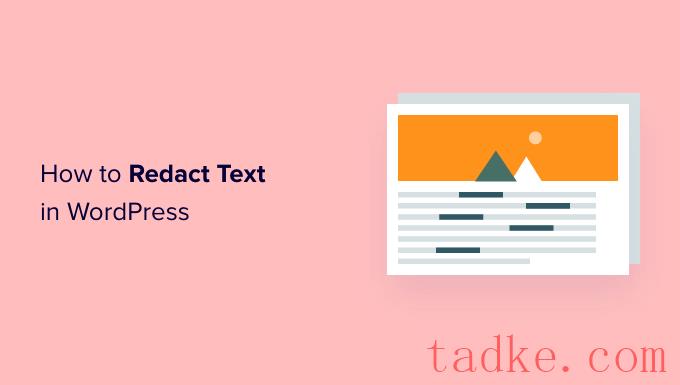
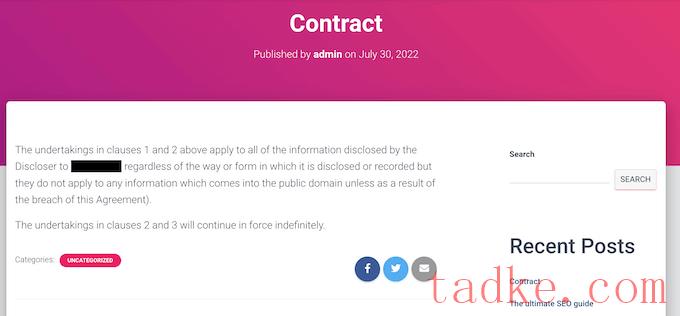
如果访问者突出显示该区块,那么他们只会看到用白色字母密写的单词.
您可以在下图中看到这可能是什么样子的示例.
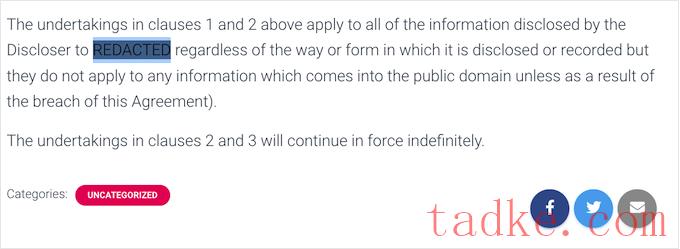
另一种选择是自动将任何单词或短语替换为您选择的替代单词或短语.例如,如果你不能在你的小企业网站上使用客户的名字,那么你可以用一个更模糊的词来取代这些信息,比如‘客户’.
首先,您需要安装并激活该插件.如果你需要帮助,请参考我们关于如何安装WordPress插件的指南。
激活后,您可以通过在WordPress代码编辑器中编辑Html来密文任何文本。要开始,只需打开页面或帖子.
然后,点击右上角的虚线图标,点击“代码编辑器”。
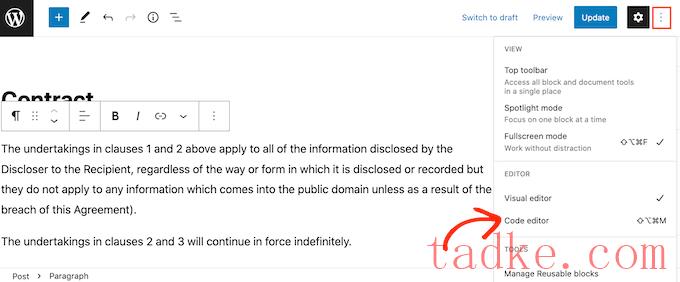
接下来,找到要密文的那段文本.在文本的开头,键入以下标记:
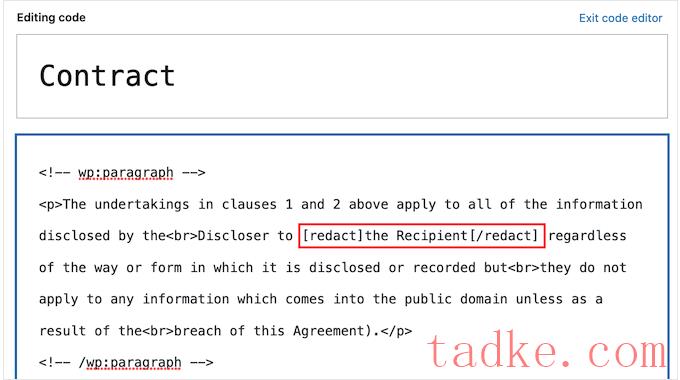
要编辑更多文本,只需遵循上面描述的相同过程.
如果你想在任何时候切换回默认的纯文本块编辑器,只需点击“退出代码编辑器”即可.
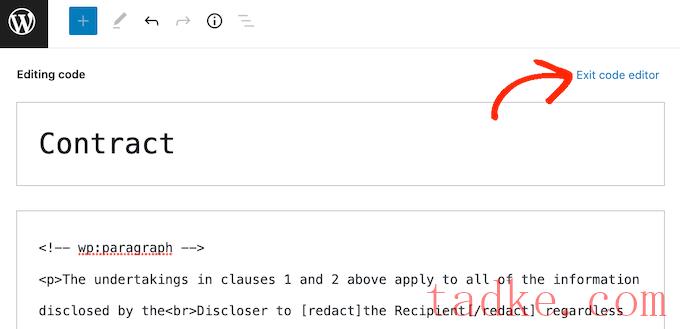
在将标记添加到要密文的所有文本后,您可以继续发布或更新页面.
请注意,当您登录到您的WordPress帐户时,文本不会显示为密文。要检查文本是否经过编辑,您需要注销您的帐户或在WEB浏览器的匿名选项卡中访问该页面.
另一种选择是自动将特定单词替换为替代单词.如果有一个你永远不想在你的网站上显示的词,比如机密供应商或客户的名字,这是很有用的.
通过将插件配置为自动编辑单词,您可以确保信息永远不会出现在您的网站上.这种自动化的工作流程还可以为您节省大量时间和繁重的工作.
由于它将每个编辑后的单词替换为另一个单词,这种方法还可以使页面更易于阅读和更好地查看,特别是与包含大量黑屏内容的页面相比.
要自动编辑单词或短语,请转到设置»仅限眼睛那就是。然后,继续点击“添加新的”按钮.
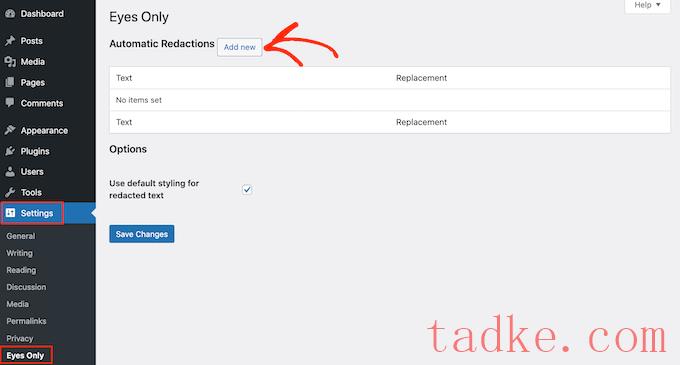
在新的“文本”栏中,只需输入想要自动密文的文本即可.请注意,文本替换区分大小写.
在“替换”字段中,输入要显示的文本,而不是编辑后的文本.
在下图中,我们将“简·史密斯”替换为“我们的客户”。
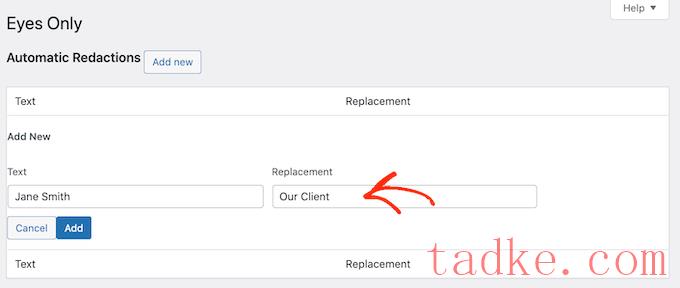
然后,您可以继续并点击“添加”按钮.
如果您想自动替换更多的单词或短语,只需重复上述过程即可.
正如我们已经提到的,文本替换区分大小写.如果您想要编辑一个单词,而不管它是否大写,您将需要创建两个单独的文本替换规则.
其中一条规则应该替换大写版本,另一条规则应该替换非大写版本,如下图所示.
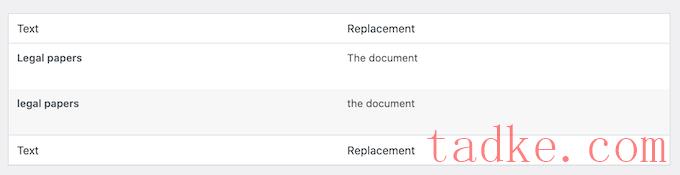
当您对所创建的编校规则感到满意时,请单击屏幕底部的保存更改按钮.
该插件现在将扫描您的站点,并自动替换它找到的任何匹配项.
在某些情况下,您可能不再想隐藏特定的单词或短语.在这种情况下,您只需删除密文规则.这将自动删除掩码,并在您的WordPress博客中显示原始单词。
要删除密文规则,只需转到设置»仅限眼睛那就是。
然后,只需将鼠标悬停在您想要删除的规则上,并在它出现时单击“删除”链接。
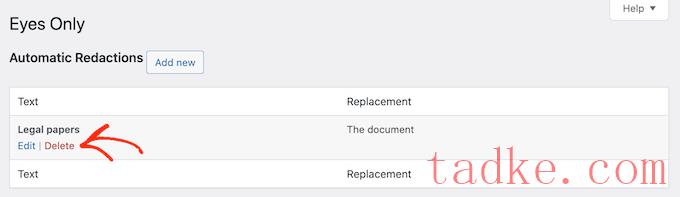
您需要确认是否要删除该规则.
如果你仍然想继续,那么点击‘是’.
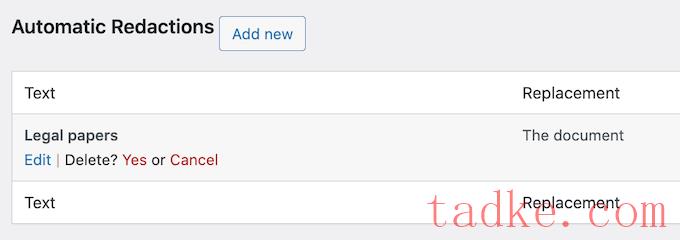
最后,是时候点击底部的“保存更改”按钮了.现在,如果你访问任何有原始单词的页面或帖子,你会看到插件不再对文本进行密文编辑.
我们希望这篇文章能帮助你学习如何在WordPress中编辑文本。你可能还想看看我们的终极WordPress安全指南和最好的实时聊天软件。
更多wp网站技巧请关注我们.
- WordPress教程排行
- 最近发表


